Comment connecter Fareharbor à Winedering ?
Qu'est-ce qui sera connecté grâce à l'intégration ?
Voici la liste des intégrations disponibles :
-
Disponibilités : toute mise à jour des disponibilités, telles que les dates et heures d'ouverture ou de fermeture, est répercutée en temps réel sur Winedering.com. Vous pouvez gérer votre calendrier, exclusivement par l'intermédiaire de Fareharbor.
-
Réservations: Les réservations confirmées par les clients sur Winedering sont automatiquement envoyées à votre booking engine en temps réel. Toutes les actions nécessaires à la gestion de ces réservations doivent être effectuées directement sur votre booking engine (annulation, modification, etc.). Si la réservation doit être modifiée en ce qui concerne le nombre d'invités ou les prix/montant total, vous devez demander au client de l'annuler et de la recréer, ou vous pouvez le faire en son nom.
Attention ! En cas de différence de prix entre Fareharbor et Winedering, le montant total officiel d'une réservation est toujours celui indiqué sur Winedering. Ce montant est également indiqué dans les détails de la réservation sur Fareharbor. Gardez à l'esprit que cela peut avoir une incidence sur la manière dont vous calculez vos revenus, sur la commission que Winedering prélèvera et sur le montant que vous devez inclure dans le reçu ou la facture remis à votre client.
Prix et contenu
Contrairement à la disponibilité, les descriptions, le nom et la liste des prix ne seront pas synchronisés avec Fareharbor.
Tout changement de prix doit être communiqué manuellement à Winedering.
Comment connecter votre expérience sur Winedering avec Fareharbor
Avant de continuer
Assurez-vous que l'expérience sur Winedering que vous voulez connecter est EN LIGNE.
Récupérez l'ID de compte et l'ID d'objet pour l'expérience que vous voulez connecter, qui est disponible dans le panneau Fareharbor.
1. Activer l'intégration sur Fareharbor
Pour connecter votre compte FareHarbor, vous devez demander l'activation de l'intégration au support FareHarbor.
Pour ce faire, vous avez deux possibilités :
1. Ouvrir un ticket d'assistance sur le lien suivant :
https://help.fareharbor.com/submit/
Dans la première question, sélectionnez "Connexions API".
Si "Winedering" ne figure pas dans la liste des options, tapez simplement "Winedering" dans le champ "Message".
Une fois la demande soumise, l'équipe de FareHarbor procédera à l'activation de la connexion.
2. Envoyez un email à api-support@fareharbor.com expliquant votre désir de connexion et d'intégration, ainsi que la commission convenue avec Winedering. Merci de ne pas oublier de mettre en copie help@winedering.com.
1a. Récupérer l'identifiant du compte et l'identifiant de l'expérience auprès de FareHarbor
Une fois que la connexion a été activée et que vous voyez l'intégration dans votre tableau de bord FareHarbor, vous devrez récupérer deux informations pour compléter l'installation sur Winedering :
-
ID du compte: Il s'agit du nom court, et vous pouvez le trouver directement dans l'URL lorsque vous accédez à votre tableau de bord FareHarbor.
Dans ce cas, le nom court est :romefoodtours-api-testing -
Experience ID: Cela correspond à l'expérience spécifique (ou "Item") que vous souhaitez connecter.
Vous trouverez la liste des ID d'éléments dans l'onglet Éléments de votre compte FareHarbor.
Copiez l'ID de l'article et le nom court corrects, puis collez-les dans le formulaire de configuration sur Winedering.
2. Sur Winedering
Connectez-vous à votre panneau de contrôle et, dans le menu de gauche, cliquez sur "Expériences".

Dans le tableau des expériences, cliquez sur le nom de l'expérience que vous souhaitez connecter
N.B. : l'expérience doit être réglée EN LIGNE pour pouvoir être connectée à Fareharbor .
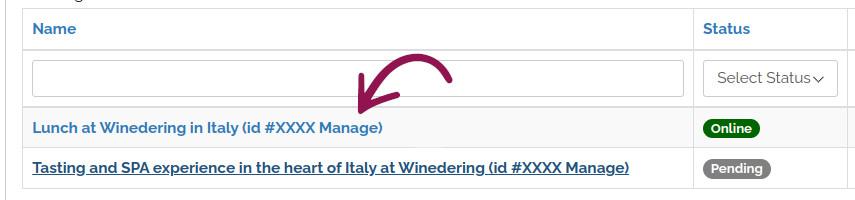
Dans le menu de gauche, cliquez sur le bouton "Connecter le booking engine".
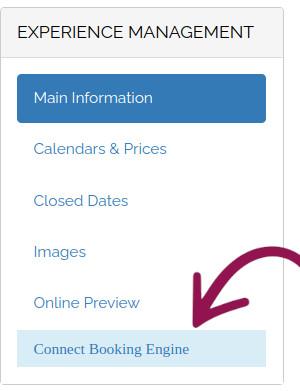
CONNECTER À FAREHARBOR
Une nouvelle fenêtre s'ouvre, dans laquelle vous pouvez sélectionner Fareharbor.
Saisissez votre identifiant de compte dans FareHarbor, la devise et l'identifiant de l'expérience que vous souhaitez connecter à Winedering. Ces valeurs doivent être extraites depuis FareHarbor.
Cliquez sur le bouton "Vérifier l'expérience".
Si l'identifiant de l'expérience est valide, un résumé des données saisies, y compris le nom de l'expérience récupéré de FareHarbor, s'affiche.
Vous pouvez confirmer que les informations sont correctes en cliquant sur le bouton "Confirmer et sauvegarder".
Si le nom de l'expérience ne correspond pas à celui que vous vouliez connecter, cliquez sur le bouton "Insérer un autre ID d'expérience" pour réessayer.
Après avoir sauvegardé, si aucune erreur ne se produit, vous serez redirigé vers l'assistant de configuration.
NOTE
Avant que la connexion à Fareharbor ne soit disponible pour la réservation en ligne, il sera nécessaire de :
-
Identifier les listes de tarifs disponibles sur Fareharbor.
- Associer les types de clients de Fareharbor à la tarification de Winedering.
ASSISTANT - ÉTAPE 1 - LISTE DE TARIFS
Dans Fareharbor, les listes de tarifs sont associées à des dates spécifiques. Lorsque vous lancez l'assistant pour la première fois, une vue d'ensemble de toutes les listes de prix disponibles pour la date suivant immédiatement la date à laquelle l'assistant est terminé s'affiche.
Si la liste ne comprend pas toutes les listes de tarifs associées à l'expérience, vous devrez sélectionner une autre date en utilisant la case "Can't find all the pricing lists you have on FareHarbor ? Cliquez ici et suivez la procédure" située sous la liste.
Si toutes les listes de tarifs sont présentes, vous pouvez continuer en cliquant sur le bouton "Toutes les listes de prix sont trouvées. Continuer" pour terminer la configuration de l'assistant.
ASSISTANT - ÉTAPE 2 - CORRESPONDRE AUX TYPES DE CLIENTS
Chaque liste de tarifs peut avoir différents types de clients configurés, tels que "Adulte", "Enfant", chacun avec un prix associé.
Si vous choisissez d'utiliser une liste de tarifs particulière, vous devez associer tous les types de clients définis dans cette liste.
En cas de différences entre les prix configurés sur Fareharbor et ceux de Winedering, le montant total officiel de la réservation sera toujours celui indiqué sur Winedering, qui sera également reflété dans les détails de la réservation sur Fareharbor. Ce montant sera également reflété dans les détails de la réservation sur Fareharbor.
Veuillez noter que de telles divergences peuvent affecter le calcul du revenu, la commission appliquée par Winedering, et le montant à inclure dans le reçu ou la facture délivrée au client.
Pour des modifications de calendrier sur Winedering, veuillez contacter notre équipe d'assistance à l'adresse suivante help@winedering.com.
DES LISTES DE TARIFS SPÉCIFIQUES À CHAQUE LANGUE
Si les listes de prix Fareharbor sont utilisées pour permettre la réservation de l'expérience en spécifiant une langue, vous devrez indiquer la langue associée à chaque liste de prix lors de l'exécution de l'assistant.
Erreurs possibles
1. Chaque tarif par type doit être actif dans au moins une langue. Le champ "langue" ne peut pas être laissé vide.
2) Sur FareHarbor, chaque type de client dans une liste de tarifs ne peut être lié qu'à une seule combinaison de type de tarifs et de langue dans Winedering.
3) Si vous avez plusieurs calendriers sur Winedering qui ne diffèrent que par l'heure, et que le prix par type de personne est le même, vous pouvez sélectionner le "tarif par type" dans n'importe lequel des calendriers pour l'associer aux options. L'essentiel est de s'assurer que l'option est liée au "tarif par type" qui correspond le mieux au tarif indiqué sur Fareharbor.
Une fois l'assistant complété correctement, l'association sera automatiquement activée sur le site frontend de Winedering.
Comment vérifier la connexion avec Fareharbor
Connectez-vous à votre panneau de contrôle.
Dans le menu de gauche, cliquez sur "Expériences".

Dans la liste des expériences, celles qui sont liées à Fareharbor auront un badge Farehabor à côté de leur nom.
Dans le menu de gauche, cliquez sur le bouton "Gérer le booking engine".
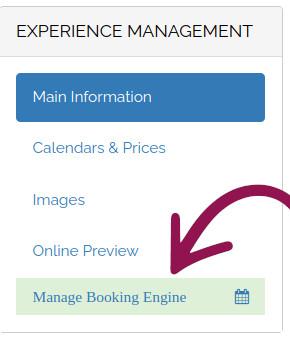
Un écran montrant la configuration du moteur de réservation et l'état actuel de la connexion s'affiche.
Résolution des problèmes de connexion avec Fareharbor
Si la connexion est temporairement interrompue
Les disponibilités ne seront pas visibles, et l'expérience ne pourra pas être réservée sur Winedering.
COMMENT IDENTIFIER LES PROBLÈMES DE CONNEXION
Connectez-vous à votre panneau de contrôle.
Dans le menu de gauche, cliquez sur "Expériences".

Dans la liste des expériences, le nom Fareharbor apparaîtra en jaune au lieu de vert s'il y a un problème.
Cliquez sur le nom de l'expérience, et le bouton "Gérer le booking engine" sera rouge.
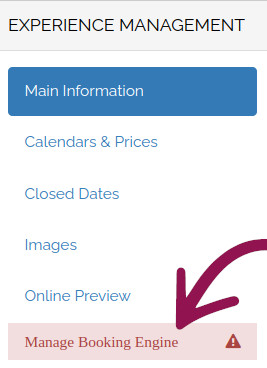
En cliquant sur le bouton "Gérer le moteur de réservation", vous ouvrirez une page affichant un message d'avertissement.
Comment déconnecter votre expérience sur Winedering de Fareharbor
Considérations avant de procéder :
Si l'expérience est EN LIGNE, la disponibilité affichée sur le site sera basée sur ce qui est défini sur Winedering.
Assurez-vous que la configuration de l'expérience est correcte avant de la déconnecter de Fareharbor.
Connectez-vous à votre panneau de contrôle et ouvrez les détails de l'expérience que vous souhaitez déconnecter de Fareharbor.
Dans le menu de gauche, cliquez sur le bouton "Gérer le moteur de réservation".
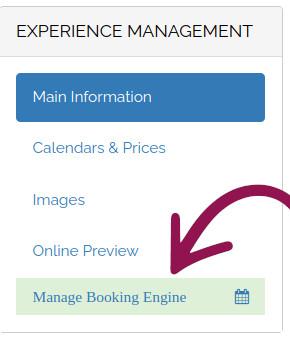
Une nouvelle page s'ouvre, indiquant l'état de la connexion. Cliquez sur le bouton "Réinitialiser le processus de configuration" pour supprimer la connexion et recommencer la configuration depuis le début.
Gestion des réservations connectées avec Fareharbor
Lorsqu'un utilisateur confirme une réservation pour une expérience connectée à Fareharbor, la réservation est également créée automatiquement dans Fareharbor.
Important !
La création ou la mise à jour des réservations de/vers Fareharbor n'est pas en temps réel !
Il peut s'écouler quelques minutes avant que Fareharbor et Winedering ne se synchronisent et ne reflètent les mêmes informations.
Connectez-vous à votre panneau de contrôle. Dans le menu de gauche, cliquez sur le bouton "Réservations reçues".
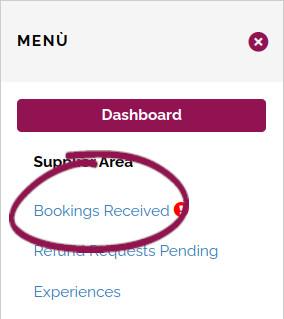
Cliquez sur la réservation que vous souhaitez consulter en détail.
Si la réservation a été correctement créée ou est en attente de création dans Fareharbor, elle ne peut pas être gérée dans Winedering. Toute modification, telle que la confirmation ou le rejet de la réservation, doit être effectuée dans Fareharbor.
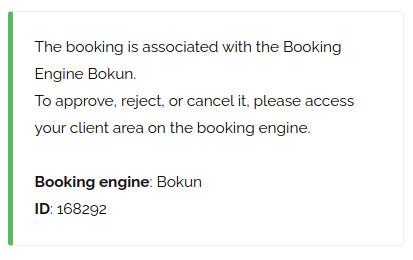
Si des erreurs surviennent lors de la création de la réservation, elles seront affichées dans les détails de la réservation. À moins que le problème ne soit lié à la disponibilité, vous pouvez réessayer manuellement en cliquant sur le bouton "Réessayer".
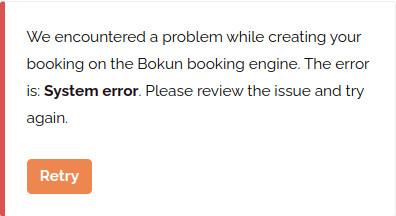
Comment vérifier s'il y a des erreurs lors d'une réservation sur Winedering ?
Dans le cas où une réservation est créée exclusivement sur Winedering et non sur Fareharbor, il est essentiel de vérifier l'état de l'expérience sur Winedering et de rechercher d'éventuelles erreurs.
Pour le faire, suivez les étapes décrites dans la section "Comment vérifier la connexion avec Fareharbor".